Поиск и веб-браузер, Настройка параметров поиска – Инструкция по эксплуатации HTC Sensation XL
Страница 69
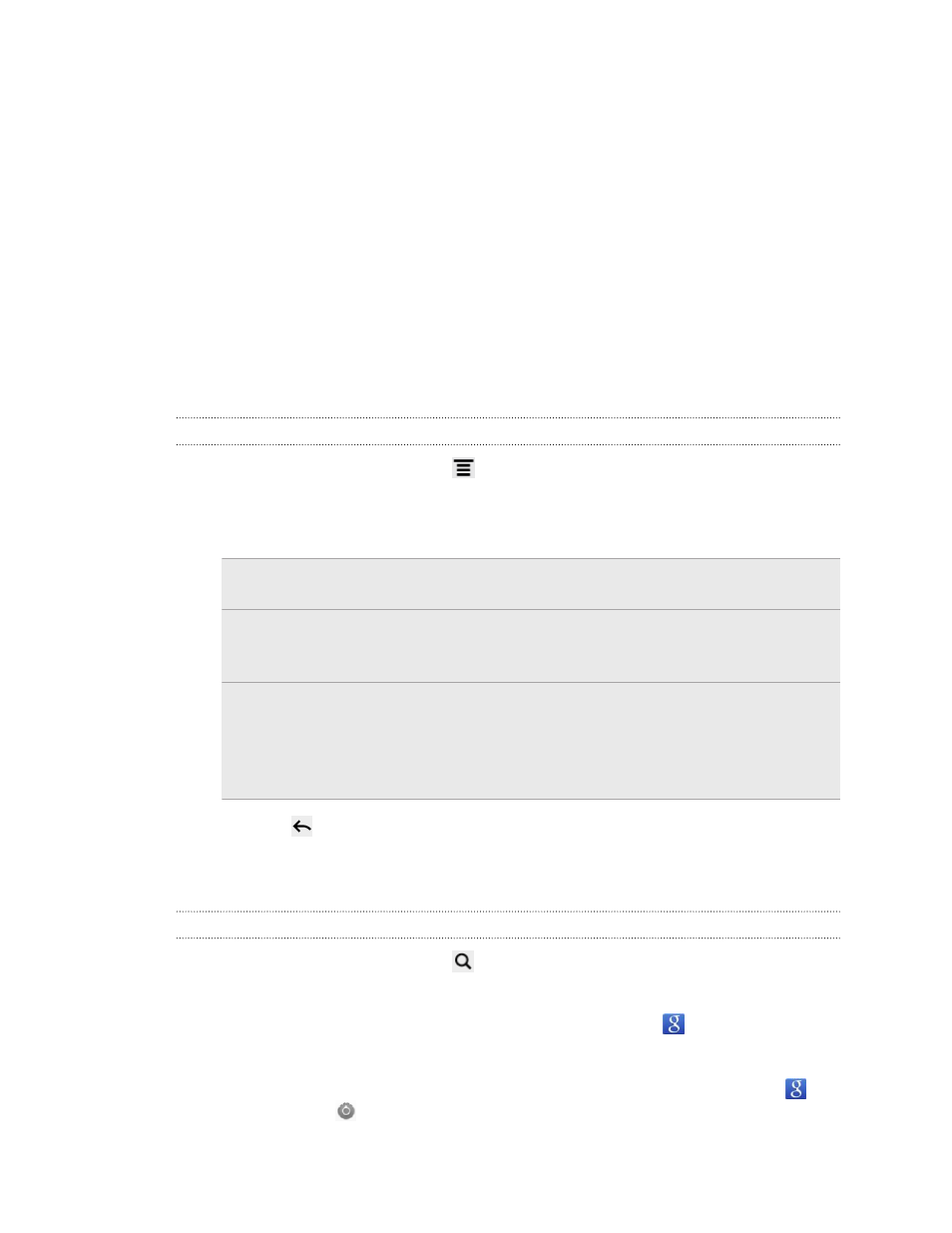
Поиск и веб-браузер
Поиск в HTC Sensation XL с Beats Audio и в
Интернете
Вы можете осуществлять поиск информации в HTC Sensation XL с Beats Audio и в
Интернете с помощью службы Поиск в Google. В некоторых приложениях, таких как
Контакты или Почта, имеется собственная функция поиска, которую можно использовать
для поиска только внутри этих приложений.
Настройка параметров поиска
1. На Начальном экране нажмите
, а затем нажмите Настройка.
2. Нажмите Поиск > Поиск Google.
3. Выберите желаемые настройки.
Поисковые подсказки
Отображение подсказок для веб-поиска Google внизу
под полем поиска по мере набора текста.
Использовать данные
о моем
местоположении
Включение вашего местоположение в область поиска
для получения местных результатов поиска.
История поиска
Использование подсказок из истории веб-поиска Google
из вашей учетной записи Google. Нажмите Управление
историей поиска для просмотра или управления
историй веб-поиска, связанной с вашей учетной записью
Google, в веб-браузере.
4. Нажмите
.
5. Нажмите Источники поиска, а затем выберите элементы, которые вы хотите
включить при выполнении поиска.
Выполнение поиска в Интернете и в HTC Sensation XL с Beats Audio
1. На Начальном экране нажмите
.
2. Выберите, где вы хотите выполнить поиск.
Изначально в поле поиска Google отображается значок Все
, указывающий на
то, что поиск будет проводиться и в Интернете, и в HTC Sensation XL с Beats Audio.
Вы можете настроить устройство на поиск только в Интернете либо только среди
информации одного приложения в HTC Sensation XL с Beats Audio. Нажмите
, а
затем нажмите
, чтобы задать источники поиска.
69
Поиск и веб-браузер